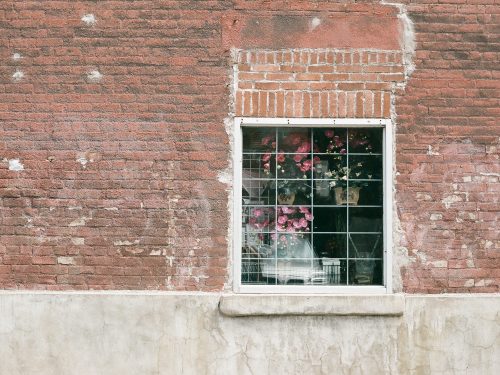阅读提示:本文共计约1387个文字,预计阅读时间需要大约3分钟,由作者编程python编辑整理创作于2024年02月24日07时52分34秒。
随着互联网技术的飞速发展,浏览器作为我们日常上网的重要工具,其选择和使用也变得越来越重要。然而,有时候我们会遇到一些不太适合自己的浏览器,比如UC浏览器。那么,如果你想要卸载电脑上的UC浏览器,应该怎么办呢?本文将为你详细介绍如何卸载电脑版的UC浏览器。
一、为什么要卸载UC浏览器
首先,我们需要了解一下为什么需要卸载UC浏览器。可能的原因有很多,比如你发现UC浏览器的性能不如其他浏览器,或者你更喜欢使用其他的浏览器等等。无论原因是什么,卸载UC浏览器都是一个相对简单的过程。

二、卸载UC浏览器的准备工作
在开始卸载UC浏览器之前,你需要做一些准备工作。首先,确保你已经关闭了所有与UC浏览器相关的应用程序和窗口。其次,找到UC浏览器的安装位置,通常位于“C:\Program Files\UC Browser”或“C:\Users\你的用户名\AppData\Local\UC Browser”。最后,备份好你在UC浏览器中保存的书签、历史记录等数据,以便在其他浏览器中继续使用。
三、卸载UC浏览器的详细步骤
- 打开控制面板:在Windows系统中,点击左下角的“开始”按钮,然后在弹出的菜单中选择“设置”(齿轮图标),再点击“系统”选项卡,最后在左侧菜单中选择“应用”。
- 在应用列表中找到UC浏览器:在应用列表中,找到UC浏览器并点击它。此时,你应该能看到关于UC浏览器的详细信息,包括版本号、安装日期等。
- 点击“卸载”按钮:在UC浏览器的详细信息页面中,找到并点击“卸载”按钮。此时,系统会弹出一个确认对话框,询问你是否确定要卸载UC浏览器。点击“是”继续。
- 等待卸载完成:接下来,系统会自动开始卸载UC浏览器。这个过程可能需要一段时间,请耐心等待。当卸载完成后,系统会提示你卸载成功。
- 清理残留文件:虽然系统已经自动卸载了UC浏览器,但为了彻底删除所有相关数据,你可以手动删除UC浏览器的安装文件夹。在资源管理器中,导航到UC浏览器的安装位置(如前文所述),然后右键单击该文件夹并选择“删除”。如果系统提示你需要管理员权限才能删除该文件夹,请输入管理员密码或进行其他必要的操作以获得权限。
- 重启电脑:在完成上述所有步骤后,建议重启电脑以确保所有更改都已生效。
四、总结
通过以上步骤,你就可以轻松地卸载电脑上的UC浏览器了。需要注意的是,在卸载过程中一定要谨慎操作,避免误删其他重要文件。同时,为了确保数据的完整性,建议在卸载前做好备份工作。希望这篇文章能对你有所帮助!
怎么卸载电脑uc浏览器软件,uc浏览器怎么删除下载文件,怎么卸载电脑uc浏览器下载,如何卸载uc浏览器,电脑怎么用uc浏览器,uc浏览器卸载不干净,怎样彻底清除uc浏览器垃圾,怎么卸载电脑上的浏览器软件,卸载uc后怎么彻底清理,uc浏览器卸载不了怎么办